Лучшие сервисы для создания тестов


Темы, на которые пишет автор:
Образование, недвижимость, FMCG, мода, ивенты, банки.
Образование:
Томский Государственный Университет, факультет психологии, специальность «Реклама и пиар»
Дата публикации:
29.11.2022
Тестирование — это критерий, позволяющий узнать, усвоили ли учащиеся то, чему их учили. Он также включает в себя возможность определить, поняли ли учащиеся содержание курса и могут ли они эффективно применять свои навыки критического мышления. Разработка тестов также необходима для оценки эффективности учебных программ. Тесты определяют прогресс студентов в достижении целей и оценивают их успеваемость при поступлении в учебные заведения.
Цикл передачи знаний и тестирования хорошо знаком и испытан каждым, кто когда-либо был студентом. С того самого момента, как мы поступаем в школу, нас ждут постоянные проверки знаний. Организаторы электронного обучения стараются сделать ее увлекательной и достоверной. Для этого существуют различные сервисы для создания тестов, программы-конструкторы тестов — рассмотрим самые популярные из них.
1. Google Forms
Google Forms широко используется преподавателями для проведения опросов, экзаменов и тестов онлайн. Форма Google поддерживает несколько типов опросов таких как вопросы с множеством вариантов ответов, открытые вопросы и т. д.
Формы Google имеют функцию загрузки изображения в качестве ответов — это облегчило жизнь учителям и ученикам, которым трудно печатать. В платформе тестирования также есть опция викторины, где можно добавлять оценки к вопросам и их правильный ответ. Выбирайте цветовую гамму, шрифт, загружайте брендированные изображения — это все бесплатно, для разработки тестов нужно лишь иметь аккаунт Google.
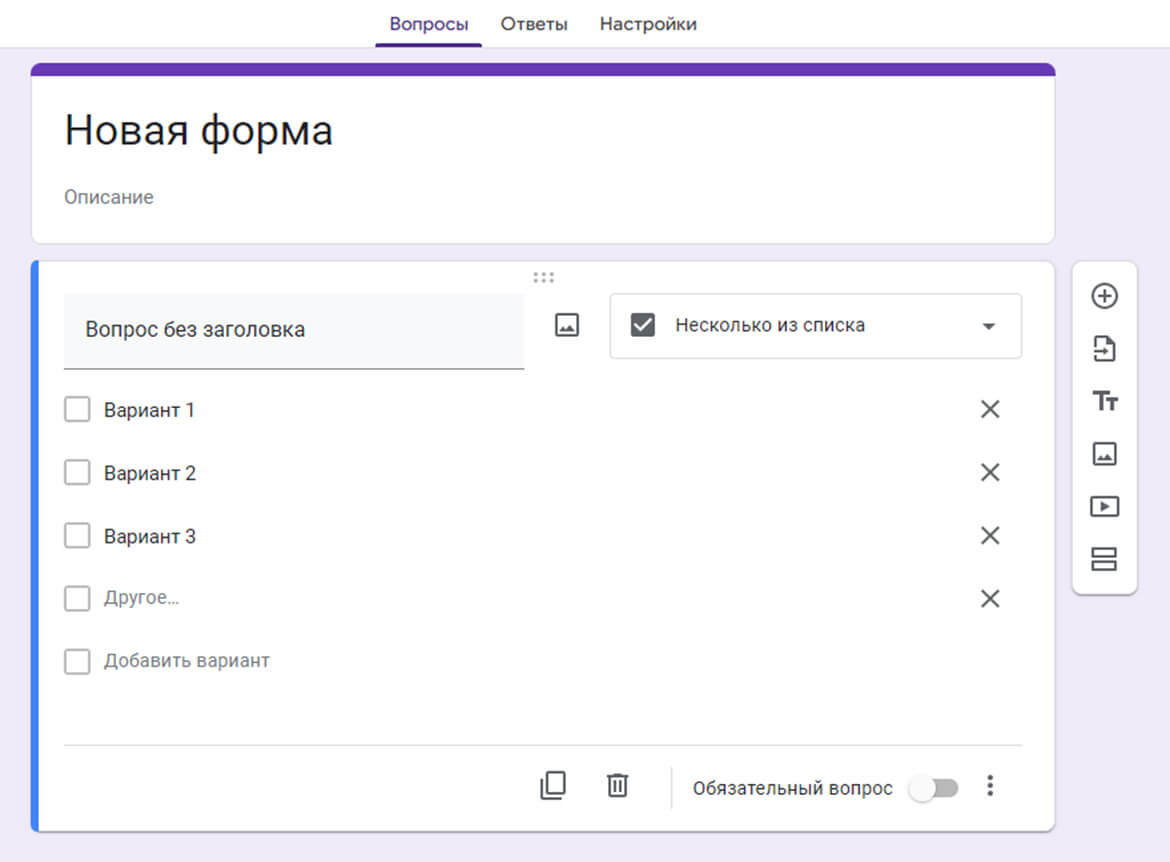
2. Madtest
В этом онлайн-сервисе больше возможностей персонализации и визуального оформления. Можно настроить комментарии к вариантам ответов, индивидуальный текст к каждому результату, что подходит психологическому тесту. Call to action в конце тестирования добавляется в виде кнопок мессенджеров, формы регистрации, нужных кнопок, промокодов и т.д. Madtest можно использовать как сервис создания теста для сайта, блога и даже социальных сетей. 7 дней бесплатно, далее от 990 рублей в месяц.
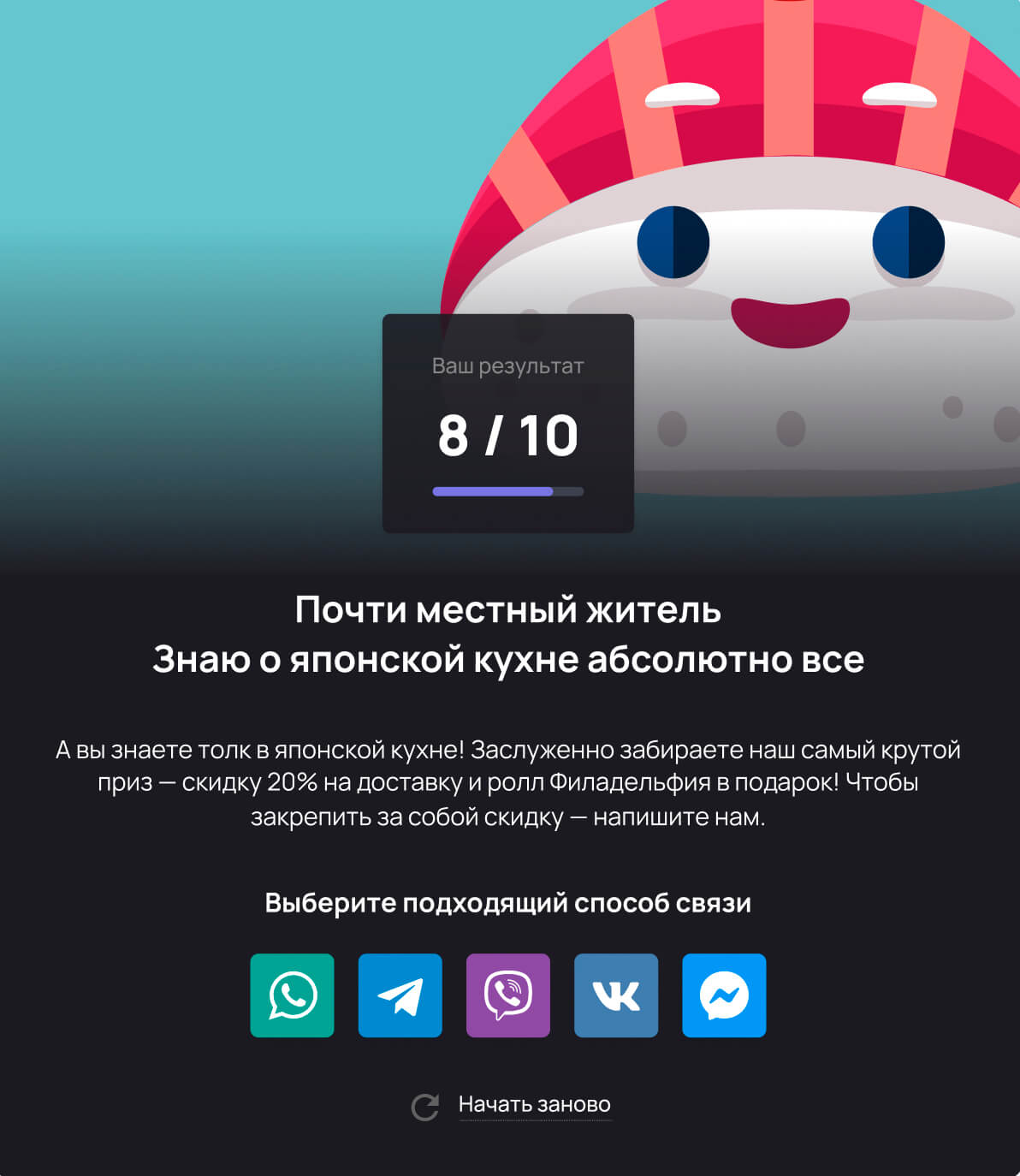
Источник фото: Официальный сайт Madtest
3. Каhoot
Kahoot — интерактивная платформа для тестирования, где люди могут учиться с помощью игр. Школы, университеты и другие организации используют его для проведения тестирования, онлайн-викторин и других увлекательных мероприятий, с помощью которых студенты и сотрудники могут узнавать что-то новое. С этой платформой тестирования можно создавать опросы и короткие обучающие игры за несколько минут. Добавляйте несколько изображений или видеороликов, чтобы объяснить тему, а затем позвольте пользователям играть и зарабатывать баллы. Тарифы для бизнеса можно выбрать на сайте, они начинаются от 19 евро в месяц,
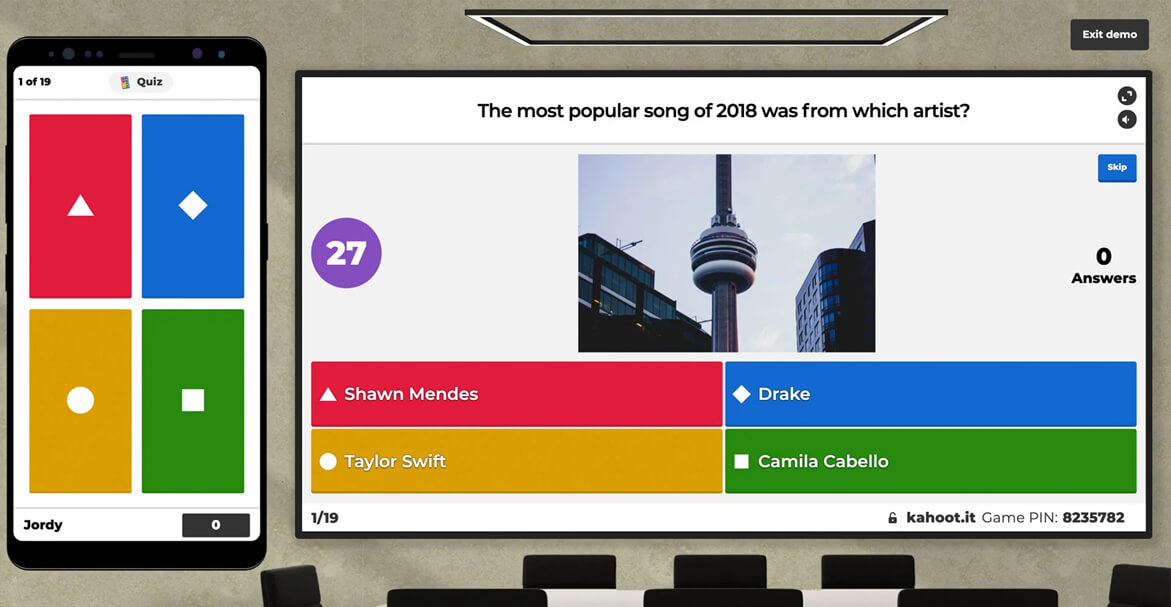
4. Socrative
Сервис предлагает викторины, опросы, групповые занятия и контент от преподавателей — все в одном простом для использования инструменте оценки. Учителя могут просматривать ответы и оценки каждого учащегося по мере заполнения тестов в режиме онлайн. Эти своевременные результаты позволяют учителям лучше определять потребности класса и устранять пробелы в обучении. Можно использовать разработку тестов для сайта разных видов, в том числе для командной работы, и быстрые викторины. До 5 тестов бесплатно, далее — от 89 долларов в год.
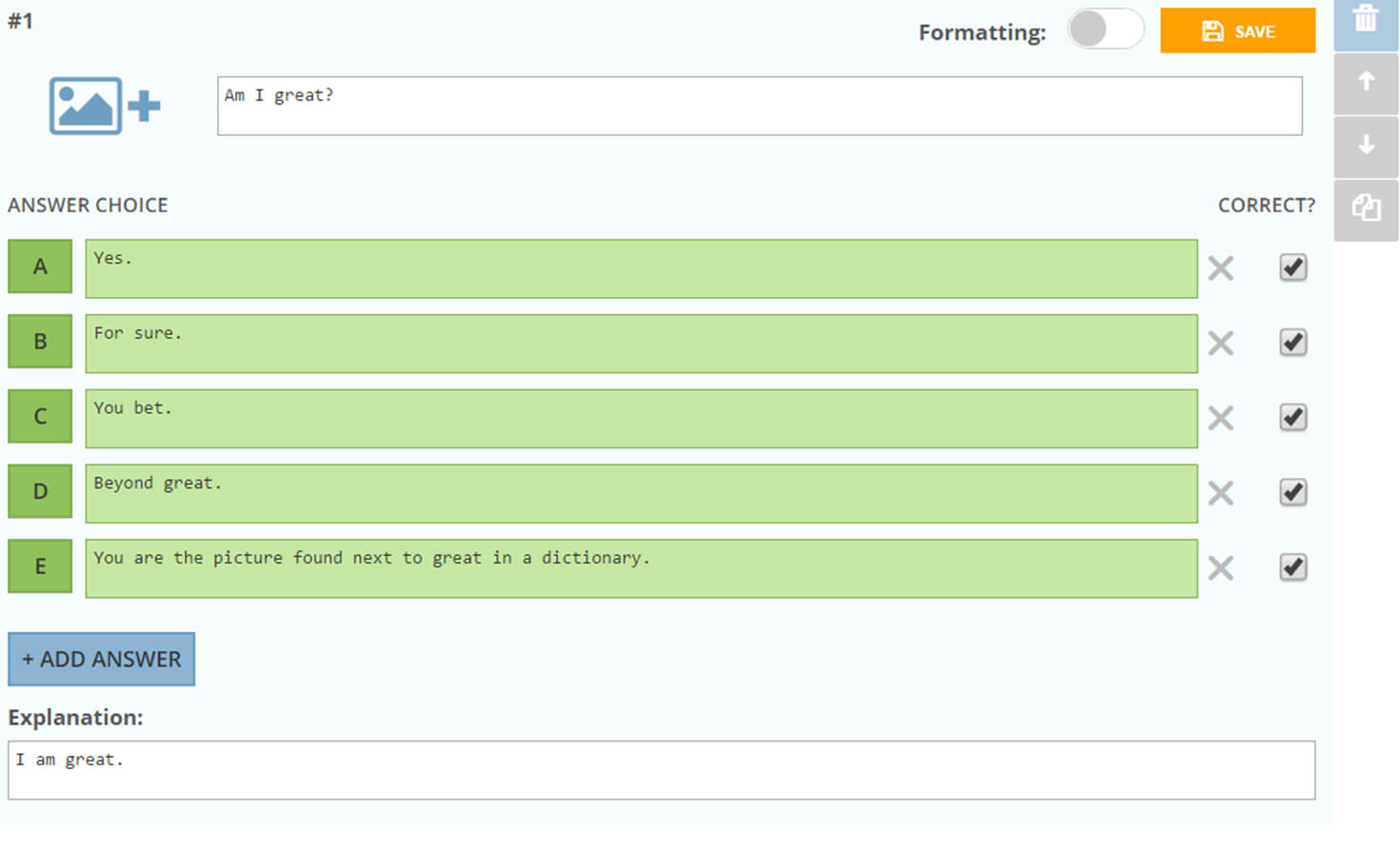
Источник фото: loganpetlak.ca
5. LearningApps
LearningApps.org — это программа для составления вопросов и поддержки процессов обучения с помощью небольших интерактивных модулей. Их пара десятков: тест, кроссворд, викторина, заполнение пропусков и более игровые варианты. Их используют непосредственно в учебных материалах и встраивают в сценарии урока. Формат заданий предполагает, что он больше предназначен для детей. Этот сервис создания тестов полностью бесплатный.
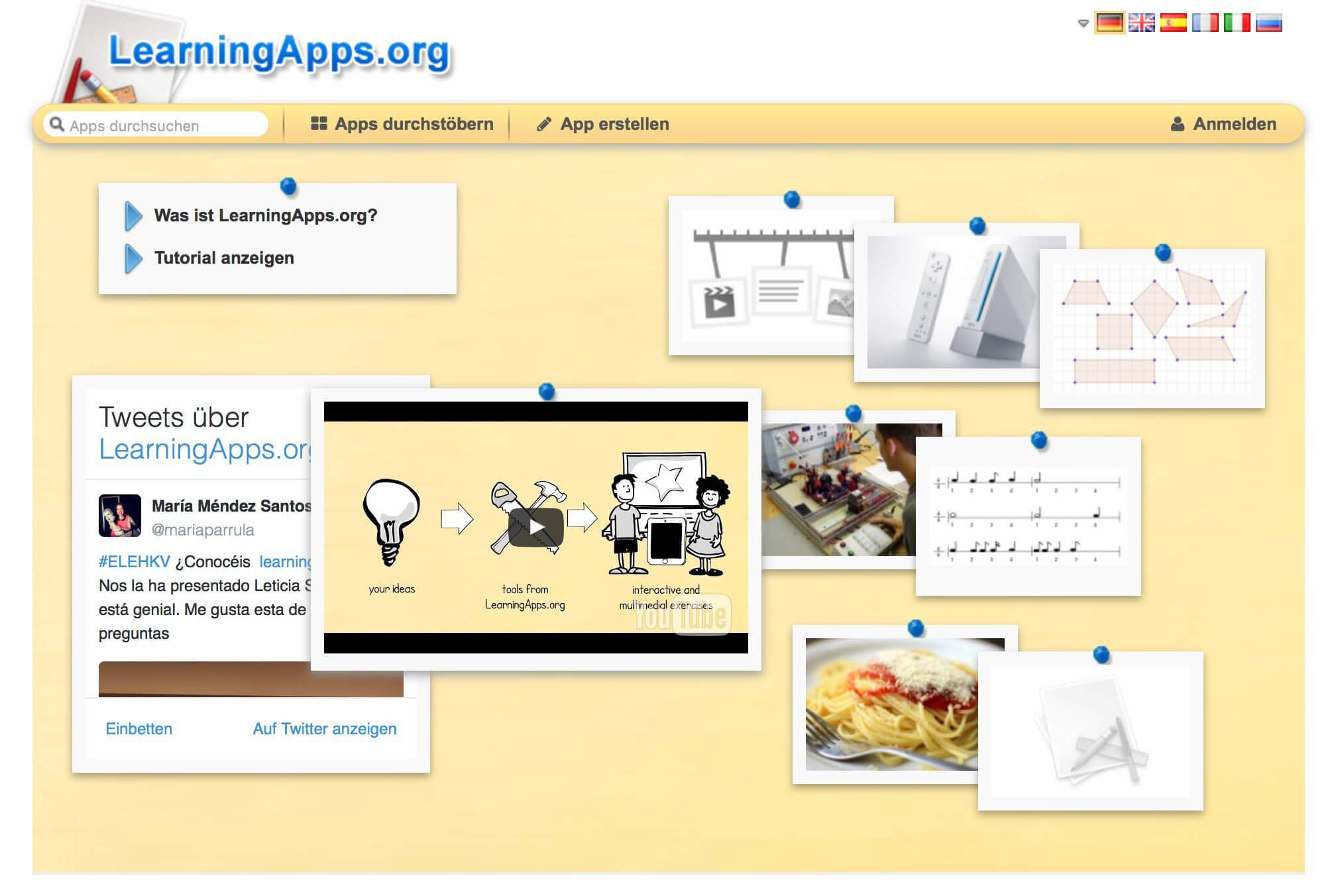
Источник фото: micool.org
6. Quizizz
Quizizz — пример платформы для создания тестов, которая сделана в стиле игрового шоу. Отличается тем, что вопросы и возможные ответы отображаются индивидуально на устройствах учащихся. Встроено использование мемов, видео, изображений и математических уравнений. Можно добавить вопрос из чужой викторины одним щелчком мыши. Есть усиление результатов за правильные и быстрые вопросы. Есть бесплатный и ограниченный тариф для учителей. Для школ и других заведений тарифы обсуждаются индивидуально, нужно заполнить заявку на сайте.
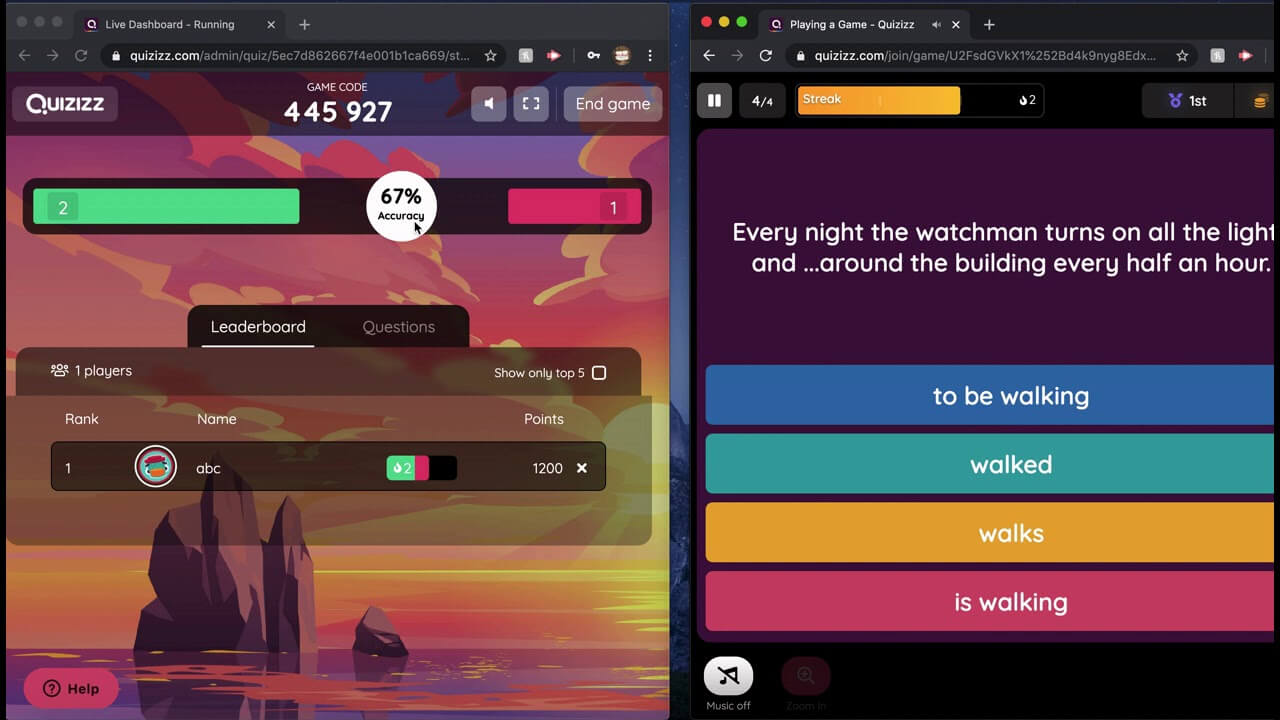
7. Quizlet
Quizlet тоже создан в стиле шоу-квиза, где можно тренироваться на карточках, тестах или в командных играх. Все возможные ответы распределяются между устройствами всех участников. Например, на три устройства может прийти 12 ответов. Для совместной игры понадобится минимум 2 команды по 3 участника. Есть бесплатный ограниченный тариф, расширенные опции разработки тестов для сайтов и других задач стоят от 2,99 долларов в месяц.
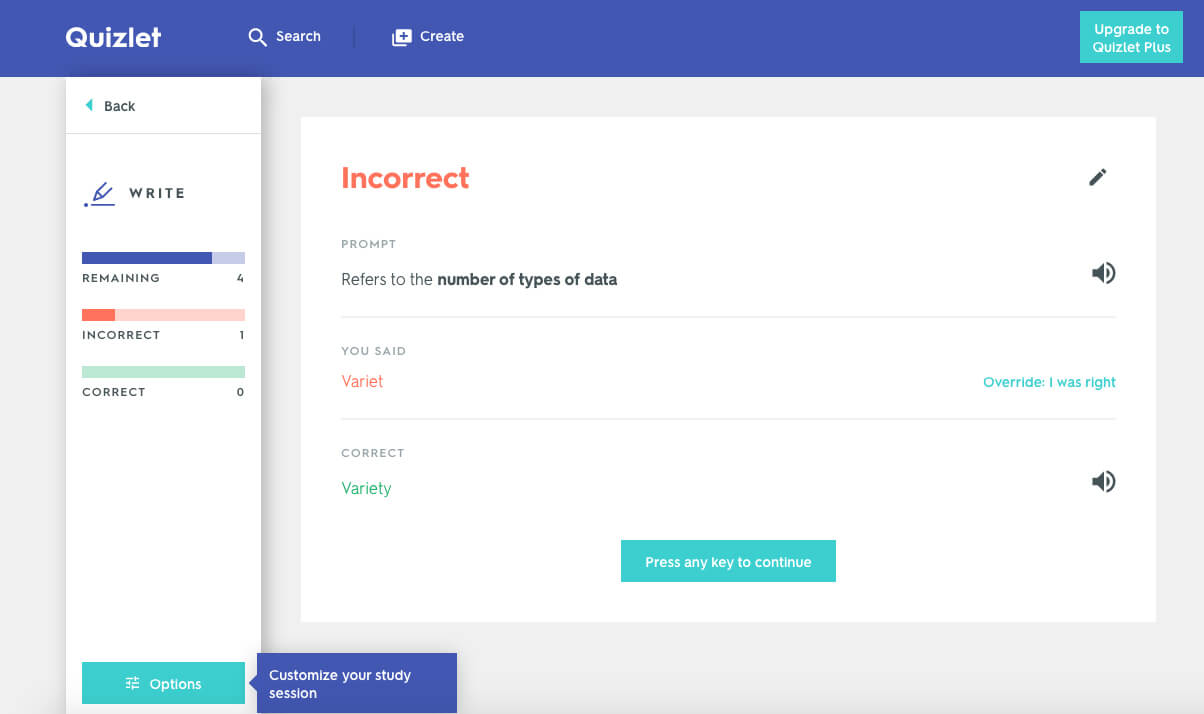
Источник фото: medium.com
8. Online Test Pad
17 типов опросов, 4 типа результатов, можно редактировать внешний вид теста с помощью шрифтов, рамок, изображений и логотипа. Устанавливайте ограничение по времени не только для всего теста, но и для определенного вопроса. Настраивайте доступ к тесту на свое усмотрение по закрытой ссылке или кодовому слову. Сервис создания тестов бесплатный, в его базе сотни готовых образовательных заданий.
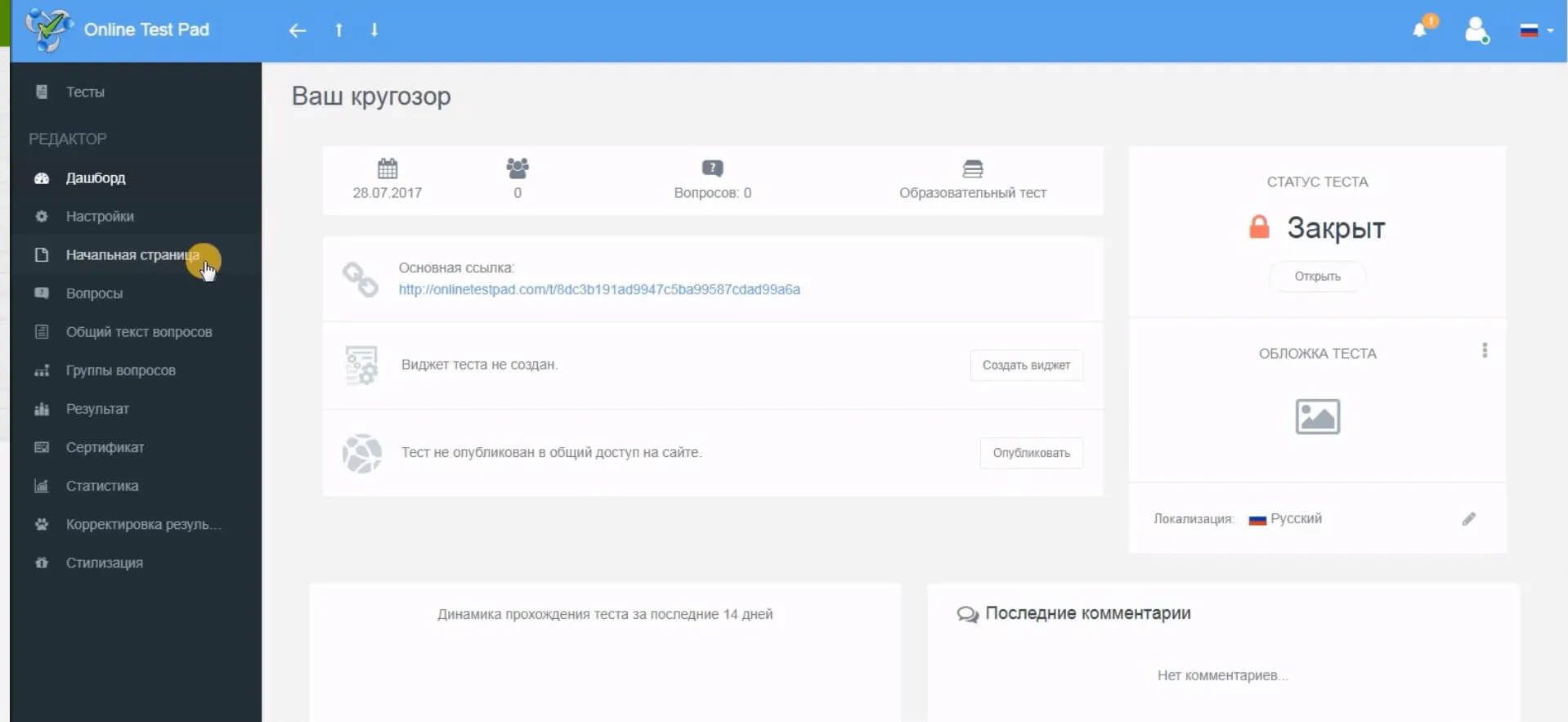
9. Classmarker
Онлайн-конструктор викторин ClassMarker — простой и настраиваемый составитель вопросов для онлайн-тестирования. Создавайте онлайн-экзамены и тесты с расширенными настройками: ограничения по времени, открытый и закрытый доступ к тесту, рандомизация вопросов, мгновенная обратная связь, множественный выбор, эссе, сопоставление, краткий ответ, вопросы с видео или аудио. Можно проводить психологическое тестирование. Есть ограниченный бесплатный тариф, другие функции стоят от 19,95 долларов в месяц.
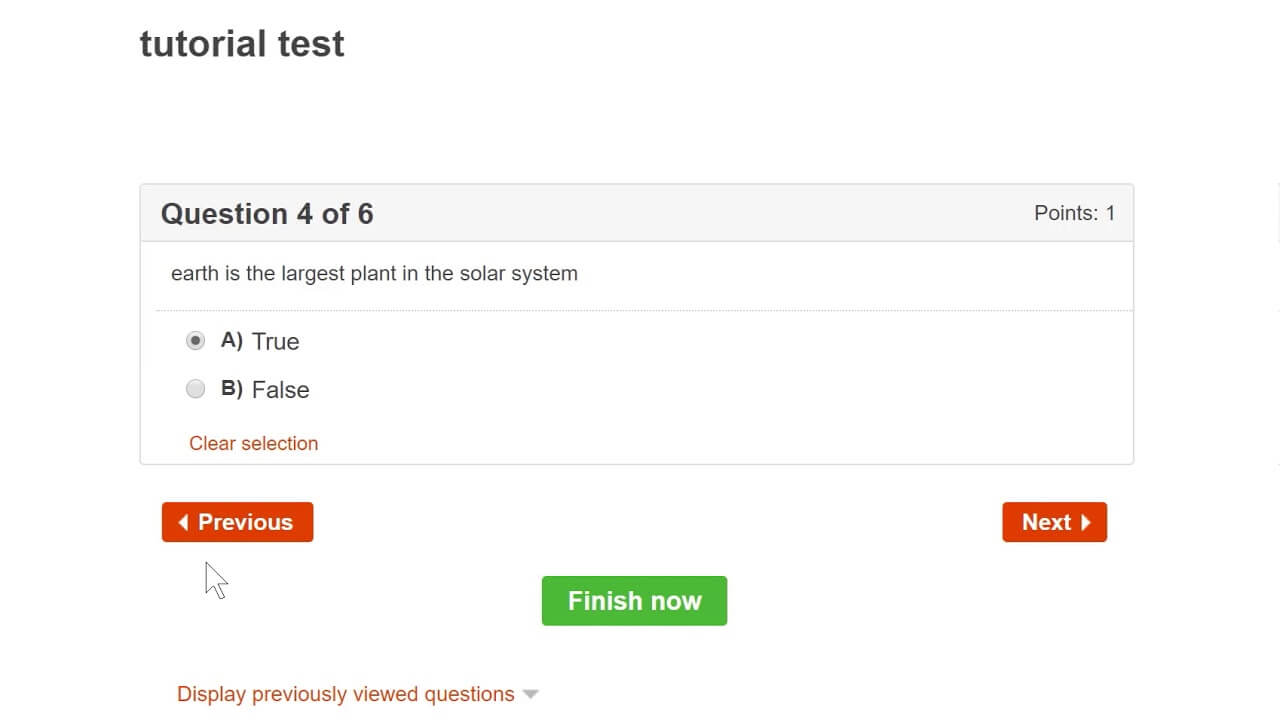
10. Мастер-Тест
Минималистичная программа и удобный интерфейс для составления тестов. Один из бесплатных конструкторов тестов, появившийся на заре онлайн-образования в России. Есть базовые функции — добавление медиа, указание разного количества баллов для вопросов и источников информации, подробные результаты тестов. Сервис полностью бесплатный.
11. Конструктор тестов
Бесплатный сервис для создания тестов онлайн с множеством готовых вариантов на разные темы. Создавался как вспомогательный ресурс для российских учителей. Элементарный функционал для разработки собственных тестов, можно поделиться результатами и встроить тест в сайт.
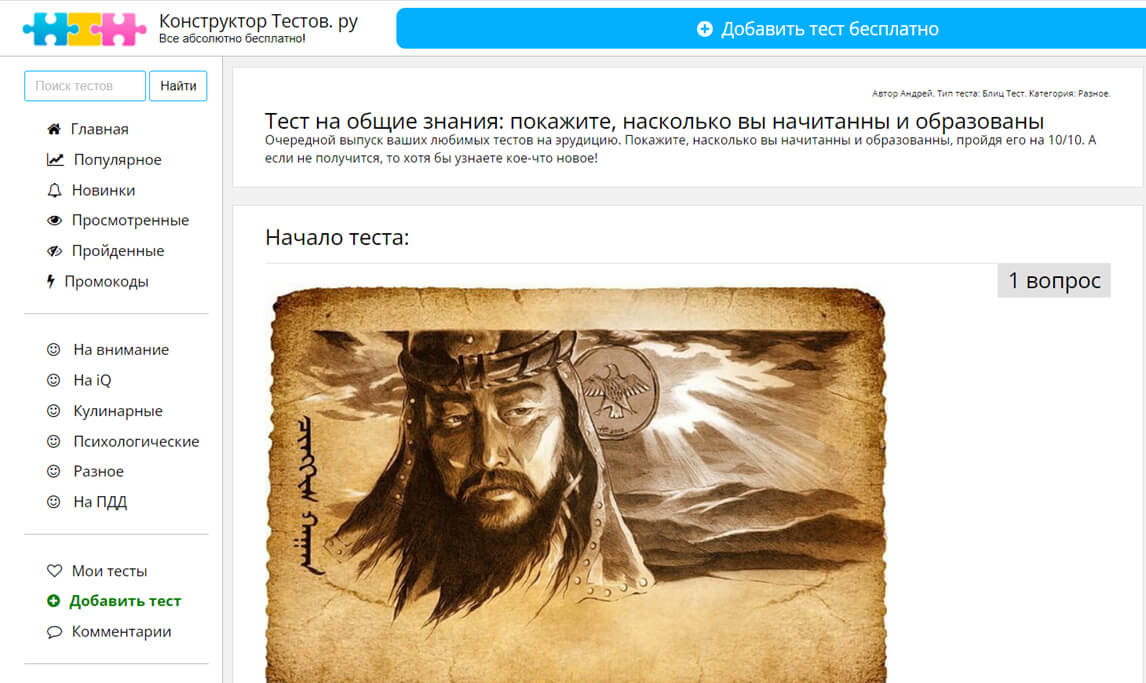
12. Anketolog
Сервис для создания тестов онлайн и анкетирования, который заинтересует маркетологов, специалистов по подбору персонала, развивающийся бизнес и госучреждения. Разработка тестов предлагает 21 вид вопросов и около 70 готовых шаблонов в библиотеке. Можно привлекать сторонних респондентов на опросы по выбранным критериям. Выгрузка подробных результатов и статистики в нескольких форматах. Ограниченный бесплатный период 5 дней, далее от 1490 рублей в месяц.
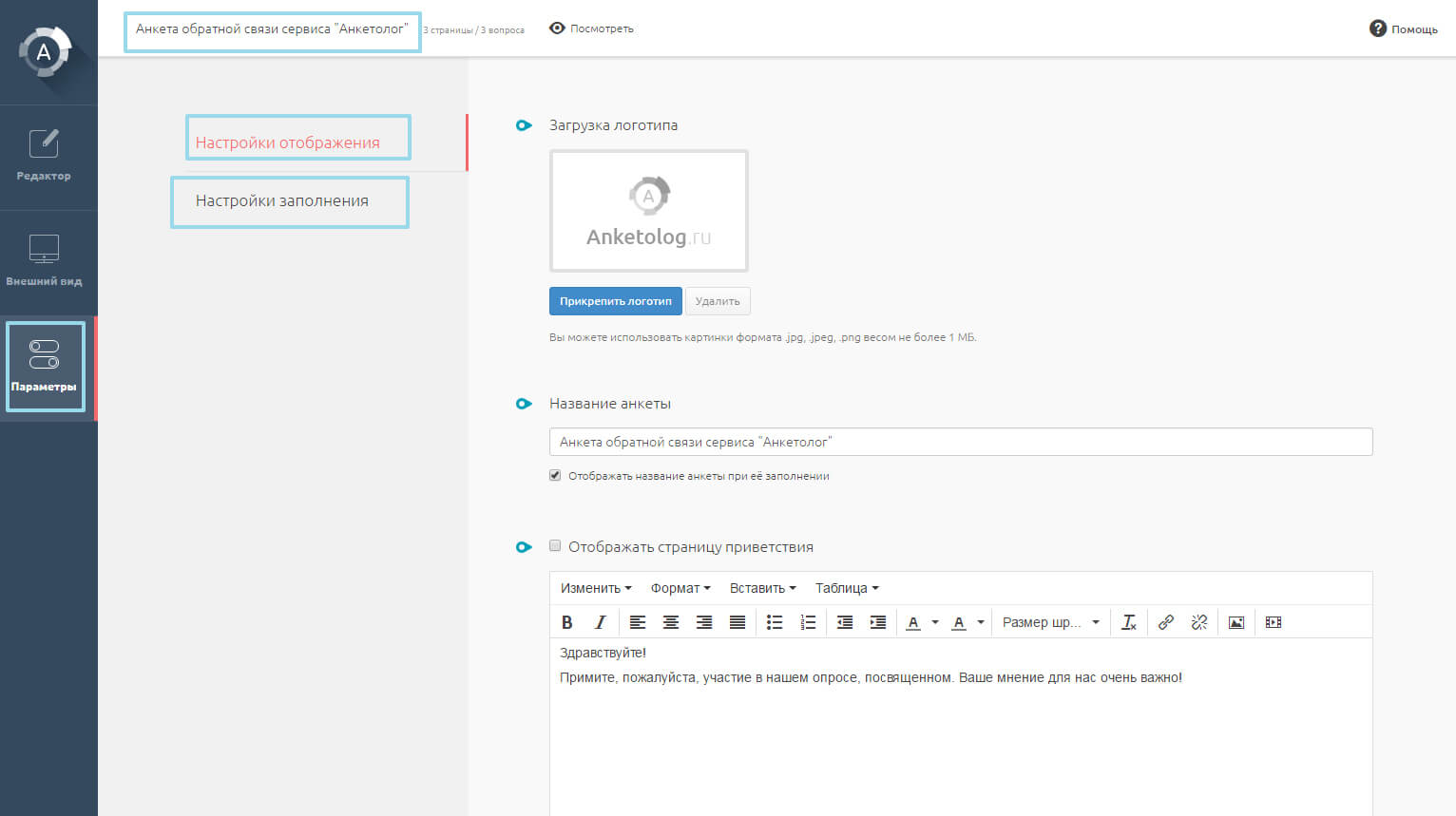
Источник фото: coba.tools
13. Let’s test
Платформа для тестирования с функциями для бизнеса. Компания получает закрытую систему, в которой есть составитель вопросов и все функции для разработки тестов. Можно самостоятельно добавлять или удалять пользователей. Есть функция добавления медиа, файлов, выгрузки вопросов из таблиц и текстовых документов, создание сертификата и другие инструменты тестирования, важные для крупного бизнеса или образовательных учреждений.
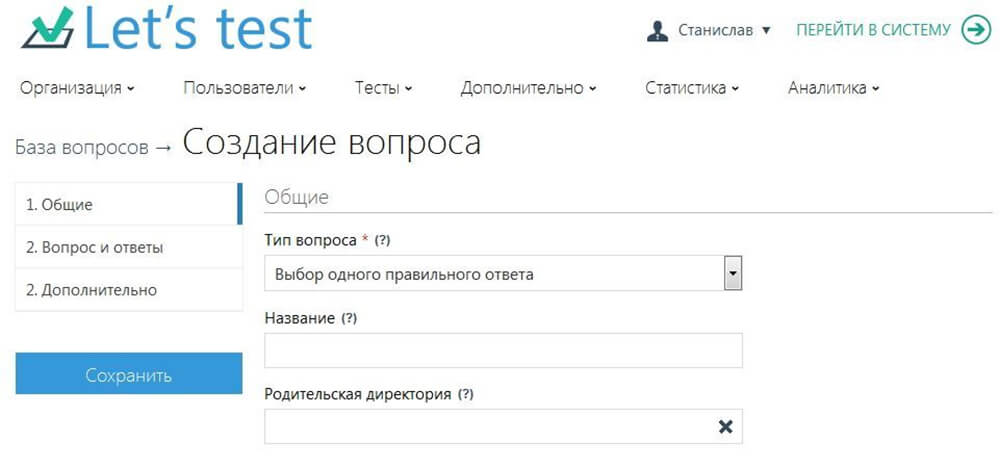
14. iSpring Suite
Пример программы для создания онлайн-тестов и обучения сотрудников, которая интегрируется с СДО. Доступна разработка тестов с 14 типами вопросов, широкие возможности для оформления и добавления медиа, ограничений и вознаграждений, создание разветвленных сценариев прохождения тестов, выгрузка и публикация результатов в различных вариантах. Здесь можно сделать детальную настройку теста под свои задачи, в том числе для сайтов. Пробная версия на 14 дней, далее — от 27’000 рублей в год.
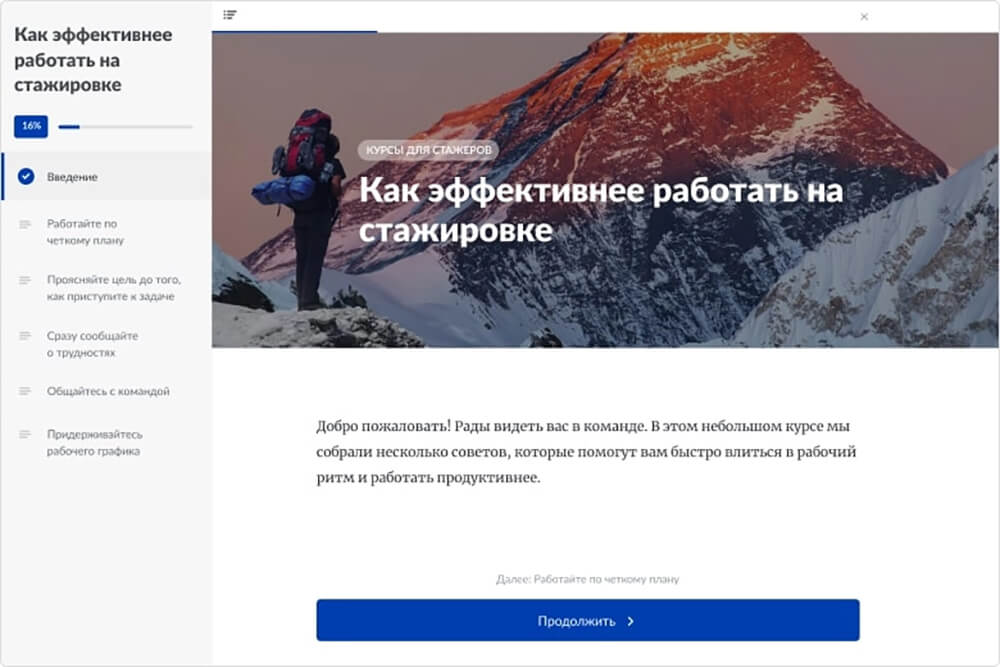
15. Testograf
Онлайн-сервис, который в основном используют коммерческие организации. Есть функция разработки тестов, анкет, голосований и опросов, помогающих в бизнес-аналитике. Есть интеграция через API, визуальная кастомизация, ветвление тестов в зависимости от ответов участников, просмотр результатов в процессе тестирования, неограниченное количество вопросов и фильтров по ответам. Годовая лицензия от 34’990 рублей.
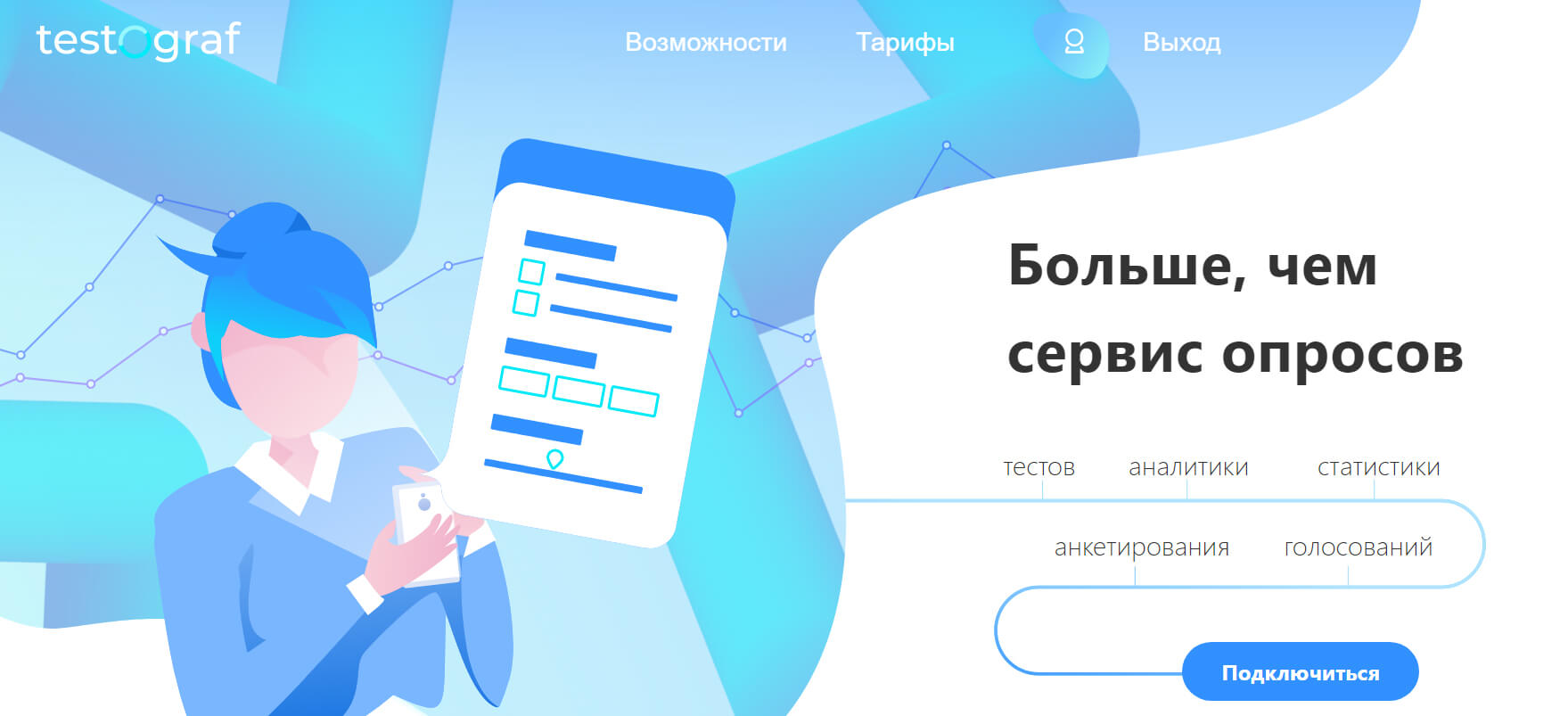
16. Pruffme
Такие сервисы создания тестов предназначены для совместной работы и онлайн-обучения. Представляет собой один из инструментов аттестации — учащиеся проходят тесты после обучения на конструкторе курсов. Вы можете создать как простые онлайн-тесты с одиночными или множественными ответами, ранжированием, так и составить творческие задания с комментированием преподавателей. Есть бесплатные версии, дополнительные опции стоят от 3’910 рублей в месяц.
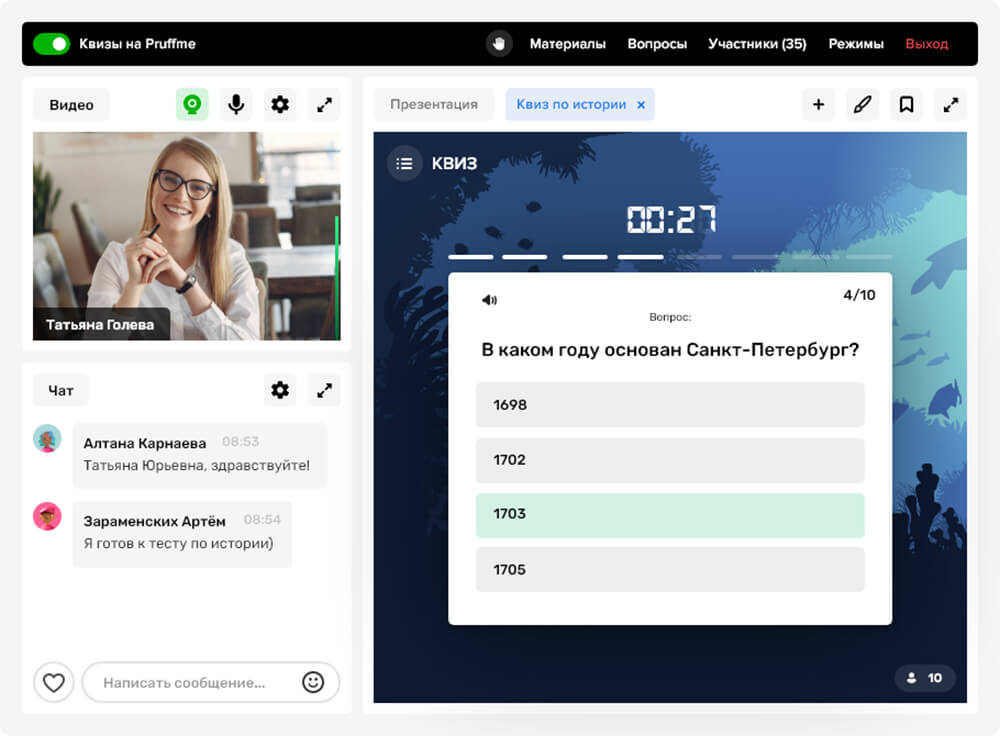
FAQ
Где лучше всего создавать тесты?
Разработка тестов под разные задачи требует разных инструментов. Попробуйте разные конструкторы опросов или составитель вопросов, и поймете, подходят ли они вам.
Что такое онлайн-тесты?
Это способ оценки знаний с помощью сервисов для создания тестов онлайн. Программа автоматически подсчитывает и анализирует результаты.
Читайте также:
На моём канале “Домобуч” по будням выходят тесты по школьным предметам. В этом году, в основном, это программа 6 класса. Просто дочь учится в 6 классе и я с помощью тестов систематизирую пройденный материал, раскладываю всё по полочкам.
Тесты помогают быстро повторить пройденное, выяснить, что уже забылось и принять меры. Да и взрослым полезно освежить свои знания.
Я очень рада людям, которые отвечают на вопросы моих тестов, указывают на ошибки, спорят. Некоторых узнаю по никам, радуюсь, как хорошим знакомым, жду ответной реакции. В тест легко может закрасться опечатка или фактическая ошибка.
По моему опыту, даже в школьных учебниках ошибки встречаются регулярно, а по некоторым вопросам грамматики разнятся данные филологов и словарей. Как же правильно? Вот, разбираемся вместе.
В результате я уверена, что в опубликованных тестах не ошибок и двусмысленностей, поэтому их можно использовать без опаски.
Но что делать, если вам неинтересны тесты для 6 класса, а нужны, например, для девятого или вы совсем другую тему сейчас изучаете? Можно составить нужный тест самостоятельно.
Вот – подробная инструкция по составлению теста для начинающих.
Видео на эту тему, по принятой в Дзене традиции, размещаю внизу статьи.
Шаг № 1. Где находятся Яндекс-формы?
Первым делом ищем заветный плюсик, который находится рядом со значком фотоаппарата.
Нажимаем на этот плюсик (я его обвела) и попадаем на вкладку “Виджеты”. Нам нужны “Формы”.
Кликаем на них и попадаем туда, куда нам и надо. А, нет, всё поменялось.
Попадаем вот на такую вкладку.
Это облегчённая форма конструктора. Я ею не пользуюсь, поэтому приглашаю сразу нажать на Я_Формы, те самые, что обведены красненьким.
И вот мы попадаем туда, куда нужно.
Шаг № 2. Создаём новую форму
Неважно, как у вас выглядит открывшаяся страница. Нам нужен вот этот жёлтый прямоугольник в правом верхнем углу, который так и называется “Создать форму”.
У меня эта страница в закладках, поэтому я работать начинаю сразу отсюда.
Нажимаем на прямоугольник, и во оно – наше поле деятельности.
Шаг № 3. Даём название новой форме
Сделать это просто. Наведите курсор мышки на текст “Название формы”, справа от надписи увидите карандашик.
Нажимаете на карандаш и открывается поле для ввода текста.
Называете форму так, чтобы её легко можно было найти. У меня создано уже так много тестов, что найти конкретный простым перелистыванием сложно. Я пользуюсь поиском. А для этого надо помнить, как я называла тест.
Этот тест у меня будет по технологии, поэтому я так и назову:
Чтобы название сохранилось, нужно кликнуть мышкой, выведя курсор за пределы строки, которую вы только что заполняли.
Шаг № 4. Делаем обложку теста
Мы работаем в конструкторе сейчас. На предыдущем слайде можно заметить, что слово “конструктор” выделено красным.
Обложку можно и не делать. Тогда в статье сразу будет виден первый вопрос. Если статья будет состоять только из “первых вопросов”, как, к примеру, ТУТ, то обложка не нужна.
Если же тест состоит из нескольких вопросов, то я делаю обложку.
Выбираю кнопку “Текст без вопроса”.
Сразу открывается вот такая форма:
В ней я пишу “приветственную фразу”. Обычно вот такую. И не забудьте поставить “птичку”.
Далее жмите кнопку “Сохранить”. Вот, мы создали первую страницу теста. Но одной нам мало, поэтому кликаем на кнопку “Добавить страницу”.
Появилась вторая страница теста. Пока она ещё пустая.
Шаг № 5. Создаём вопрос теста с однозначным выбором
Сейчас мы создадим вопрос, к которому есть только один ответ. Для этого нажимаем кнопку “Один вариант”.
Сразу открывается форма создания вопроса с одним вариантом ответа.
Заполняем все поля. В широком пишем сам вопрос. В маленьком, где сейчас написано “Вариант 1” – пишем первый ответ. Затем кликаем на поле “Добавить вариант” и пишем второй вариант ответа. Так можно много вариантов написать, хоть десять. Но обычно достаточно 2-4.
Правильный ответ помечаем птичкой. И можем назначить за него сколько угодно баллов, по умолчанию будет 1 балл.
Вот так получается:
Очень удобно, что справа видно, как этот вопрос будет выглядеть в статье. Если что-то не нравится, можно сразу подкорректировать.
Теперь опускаемся чуть ниже с помощью бегунка, расположенного слева. Там есть ещё формы для заполнения.
Если поставить “птичку”, что это обязательный вопрос, то тест не даст читателю пропустить его. Это полезная опция, потому что иногда случайно можно дважды кликнуть и пролистнуть вопрос, потерять балл и не заметить этого.
Я активирую опцию “сортировка ответов” в случайном порядке для каждого пользователя или, когда это нужно, по алфавиту.
Теперь можно нажать кнопку “Сохранить”. И у нас готова вторая страница теста.
Шаг № 6. Создаём вопрос с несколькими верными ответами
Добавляем страницу (вы это уже умеете делать).
Кстати, если страницу не добавить, то следующий вопрос будет у вас на одной странице с предыдущим. Иногда это тоже интересный вариант – видны сразу все вопросы теста. Но мне нравится, когда каждый вопрос располагается на отдельной странице.
Теперь нажимаем на кнопку “Несколько вариантов”.
Появляется форма, очень похожая на предыдущую. Но обратите внимание на предупреждение – текст на голубом фоне. Сумма баллов засчитается, если будут выбраны все верные ответы без неверных.
Я заполнила страницу вопроса. У меня здесь три верных ответа и один неверный. Отвечающий получит целых три балла, если выберет все верные ответы (они помечены тут птичками). Но если он выберет один, два или 4 варианта, то не получит ни одного балла. И это очень печально. Но я пока не нашла другой формы, которая бы устраняла эту несправедливость.
Дальше делаем всё также, как и в вопросе с одним вариантом ответа.
По этому принципу составляем все остальные вопросы.
Шаг № 7. Вкладка “Тема”
Здесь вы можете выбрать цвет кнопки. По умолчанию он жёлтый, но я вот поставила голубой.
Тут всё просто – выбираете цвет и нажимаете внизу кнопку “Сохранить”.
Можно выбрать и цвет поля текста. Вот, к примеру, пусть будет зелёным. В окне предварительного просмотра вы можете видеть все изменения.
Вкладка “Интеграция” мне не нужна пока, я с ней не разбиралась.
Шаг № 8. Настройки
Переходим на вкладку “Настройки”. Здесь нужно нажать на кнопку “Тесты и квизы”.
Это важная страница. Здесь вы заполняете обратную связь для пользователя.
Нужно обязательно поставить птичку “Показывать результат прохождения теста”, иначе человек ответит на вопросы теста, а результат посмотреть не сможет.
И я активирую ещё “Показывать правильные и неправильные ответы в результатах теста”. Эта опция появилась не так давно и периодически подглючивает. Но это очень удобно: пройти тест, узнать результат и сразу увидеть, где ошибся.
Количество сегментов можно поставить любое, я обычно ставлю 5, так как тесты у меня по школьной программе, вот и привязалась к пятибалльной системе.
Получается примерно так.
И вот так. Все поля заполнены. Нажимаем кнопку “Сохранить”.
Тест готов!
Шаг № 9. Публикация
Нажимаем на кнопку “Поделиться”. Копируем тот код, который нужен. Для Дзена – верхний.
А затем вставляем в тело статьи на Дзене просто нажав горячие клавиши Ctrl +V.
Вот и всё.
Как выглядит готовая статья с этим тестом Вы можете посмотреть ЗДЕСЬ.
____
Я постаралась рассказать подробно. Если есть вопросы – пишите, отвечу.
Для тех, кто не любит читать – видео.
[Инструкция] Создание гугл-тестов (гугл-форм)
Время на прочтение
6 мин
Количество просмотров 135K
Спасибо пользователям Exosphere и Yuriy_krd за помощь и конструктивную критику
Иногда кажется, что создать что-то по конструктору весьма быстро и просто: хоть сайт, хоть опрос, хоть таблицы. Однако часто упускаешь из внимания какие-то обидные мелочи, из-за которых время уходит впустую и приходится переделывать работу из-за обидного пустяка. Согласитесь, неприятно. Я решил пройти все процессы за вас и предупредить о возможных неприятных мелочах, а также помочь новичкам.
В этой статье мы с вами сделаем гугл-форму, с помощью которой можно собирать данные, опрашивать сотрудников, клиентов, проводить тестирования гипотез и проч. Кстати, крайне актуальная информация в условиях удалённой работы.

Для создания тестов у вас должен быть активный гугл-аккаунт. Если у вас его нет — обратитесь к инструкции “Создание гугл-аккаунта и работа с Гугл-диском”.
Итак, создаем Форму (тестирование).
Входящая задача
Нам нужно создать тестирование, которое будет собирать набор информации.
- Фамилию и имя тестируемого.
- Адрес электронной почты — это необходимо при опросе известных адресатов, когда им отправлена ссылка не по электронной почте, а в мессенджере. Данный пункт можно не использовать, если вы рассылаете опросник при помощи рассылки на электронную почту.
- Сделать выпадающий список, в котором будет выбираться школа. Аналогичным образом можно сделать выбор класса, отдела, подразделения. Такой вариант необходим, чтобы тестируемый верно определил, кому он сдает тестирование. При ручном вводе данных в поле разные регистры или написания ответов будут по-разному структурироваться фильтрами в итоговой таблице.
- Необходимо создать простой вопрос с одним вариантом правильного ответа.
- Необходимо создать простой вопрос с несколькими вариантами правильных ответов.
- Необходимо настроить балльную оценку тестируемого.
- Тестируемый может несколько раз проходить тестирование. Эту функцию можно не использовать, если тестируемый будет единожды проходить тестирование. В случае, если вам нужно собирать данные регулярно (допустим, ежедневно) вы можете использовать многократный прием ответов. В этом случае ссылка будет неизменна, необходимо будет лишь напоминать тестируемым о необходимости заполнить форму.
- Оценить количество прошедших тестирование.
- Выгрузить данные в таблицу для дальнейшей обработки и оценки.
Шаг 1 — создание теста (формы)
Переходим в гугл-диск. Для этого нажмите кнопку с точками на панели сверху справа, перейдя по ссылке https://www.google.com/ или https://www.google.ru/ Далее выберите Гугл-диск (далее по тексту Диск).
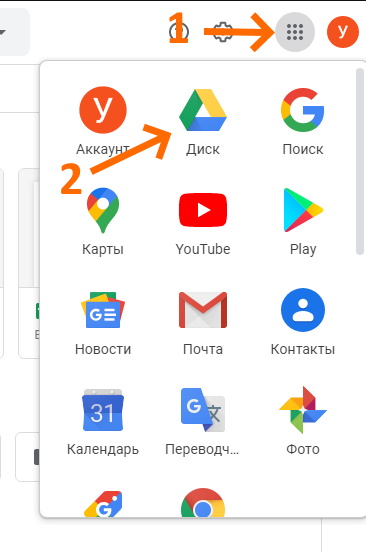
После загрузки Диска лучше всего создать папку или структуру папок. Допустим “Тестирование” -> “Тесты для соискателей” и уже перейдя в эту папку, создавать тест (форму). Это позволит структурировать данные.
Шаг 2. Создание Теста (формы)
Как и в любом документе в Гугл-диске, начало работы начинается с кнопки “Создать+” в верхней левой части экрана. Этой кнопкой создаются папки на Диске, создаются все документы.

Нажав кнопку Создать, вы увидите меню. В нем нужно выбрать пункт “Еще”.
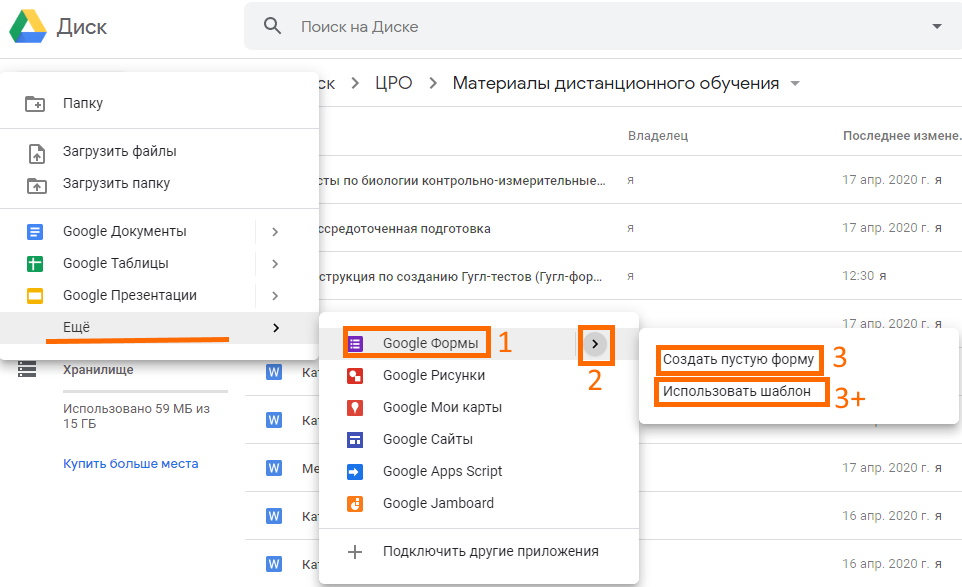
Создать форму можно несколькими способами:
1. Создание пустой формы:
- Нажмите на пункт меню Google Формы (отметка 1)
- Нажмите на кнопку выпадающего списка (отметка 2), в выпавшем списке нажмите “Создать пустую форму” (отметка 3)
2. Создание формы по шаблону — Повторите действия, указанные выше, до отметки 3, и вместо нее выполните отметку 3+. Вам откроется библиотека шаблонов, где вы можете выбрать наиболее подходящий шаблон. В дальнейшем его можно отредактировать под ваши нужды.
Мы создали пустую форму (тестирование).
Шаг 3. Элементы управления
Первое, что нужно сделать — создать имя файла для формы. Это имя внутреннее, под ним форма будет храниться на Диске.

Имя создается, если щелкнуть по словосочетанию “Новая форма” в верхней левой части экрана.
В центре экрана находится поле с названием теста (формы). Его будут видеть тестируемые при выполнении. Изменим его на нужное.
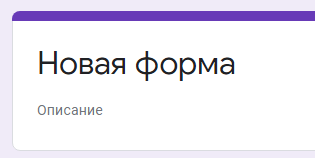
Там же заполним описание к тесту (форме).
Далее автоматически создается первый блок вопроса.
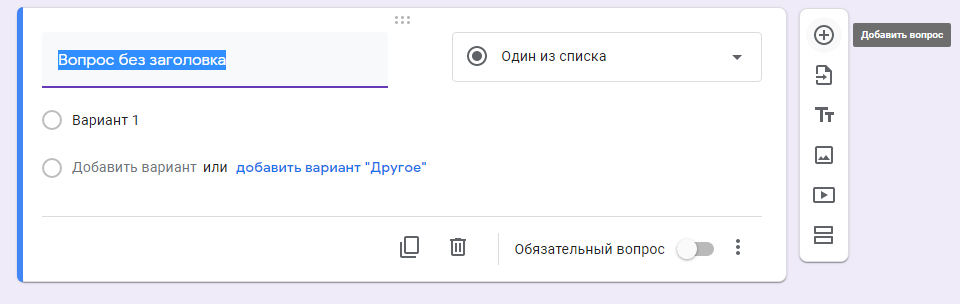
В поле “Вопрос без заголовка” вам нужно вписать свой вопрос. Ниже переименовать Вариант 1 ответа на нужный. Если нужно добавить еще один вопрос — нужно нажать ниже “Добавить вопрос”. Также можно добавить вариант “Другое”, тогда в тесте появится текстовое поле, куда пользователь может внести любой иной ответ в произвольной форме.
Выпадающий список позволяет выбрать вид вопроса. В нашем случае автоматически создан вопрос с одним вариантом ответа. Если выпадающий список раскрыть, то можно выбрать иную форму вопроса.
Внизу блока есть кнопки:
- “Копировать” — имеется в виду копировать весь блок.
- “Удалить” — удалить весь блок
- Обязательный вопрос и сдвижной переключатель. Он делает вопрос обязательным: не ответив на него, пользователь не сможет продолжить или закончить тестирование.
- Дополнительные настройки “кнопка три точки” — позволяет добавить описание к ответу, перемешать ответы, выбрать вариант для ответа.
Справа от формы находится вертикальный блок кнопок, который позволяет (сверху вниз по кнопкам):
- создать еще один блок вопросов
- импортировать вопросы из уже созданной ранее формы (тестов)
- добавить отдельный блок с названием и описанием
- вставить изображение
- вставить видео (Ютуб)
- добавить раздел. В этом случае будет создана еще одна страница вопросов. Это удобно при создании нескольких тем в одной форме (тесте).
И заключительный блок элементов управления вверху страницы:

Слева направо:
- Выбрать цветовую тему опросника. Это очень удобно при создании нескольких регулярных опросников — чтобы исключить путанницу у сотрудников можно при упоминании названия отчета также упоминать его цветовую форму. Это значительно облегчает коммуникацию и эффективность работы.
- Просмотр. Позволяет в новой вкладке просмотреть готовый вариант формы на текущий момент без его публикации.
- Настройки. Это важный элемент. Ниже он будет описан отдельно.
- Кнопка “Отправить”. Этой кнопкой Вы отправляете опросник/форму/тест получателю.
- Дополнительные параметры “кнопка три точки”. Там собраны элементы управления всей формой — сделать на основе формы шаблон, скопировать весь опросник, распечатать его и т.п.
Элемент управления “Настройки”

Закладка Общие и Презентация не должны вызвать каких-то вопросов. Важная вкладка “Тесты” — в ней вы можете настроить балльную оценку для каждого вопроса в форме. Для этого активируйте сдвижной переключатель “Тест” и Ваша форма перейдет в разряд теста. После активации этой кнопки вы можете назначать в списке вопросов правильные ответы и количество баллов за правильный ответ.
После активации переключателя, нажмите кнопку “Сохранить” и перейдите к вопросам. Внизу блока вопроса появиться кнопка “Ответы”:
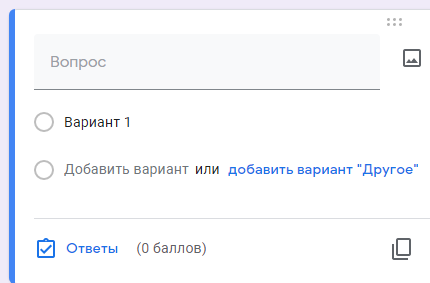
Нажав на нее, вы перейдете в режим установки верных ответов и начисления баллов за правильный ответ.
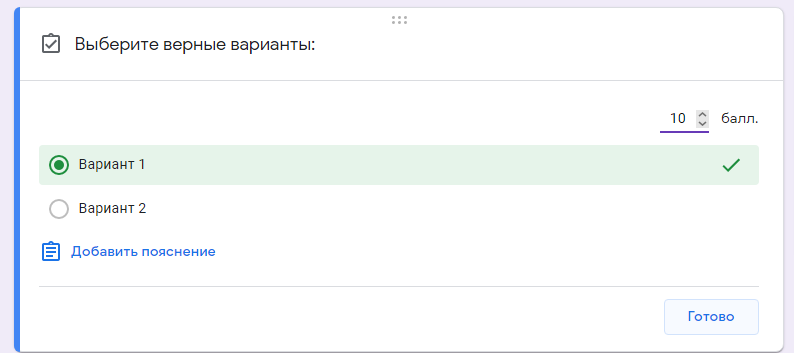
Итак, давайте начнем выполнение поставленной в начале задачи.
Шаг 4. Создаем тест
- Мы вводим имя файла на Диске
- Вводим заголовок теста
- Вводим описание теста
- Вводим вопрос
- Раскрыв выпадающий список выбираем пункт “Текст (строка)”
Получаем:
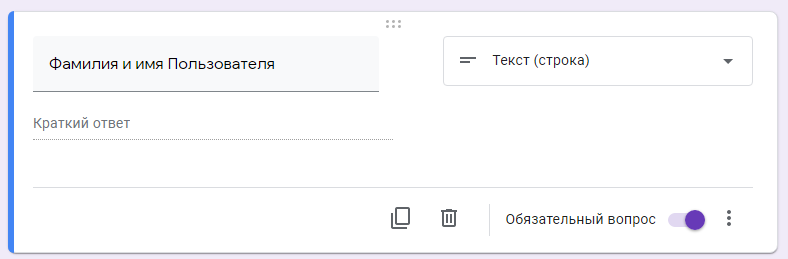
Активируем переключатель “Обязательный вопрос”. Теперь пользователь обязан ввести Фамилию и Имя, чтобы продолжить прохождение теста.
Добавляем второй вопрос нажав на верхнюю кнопку в правой вертикальной панеле элементов управления.
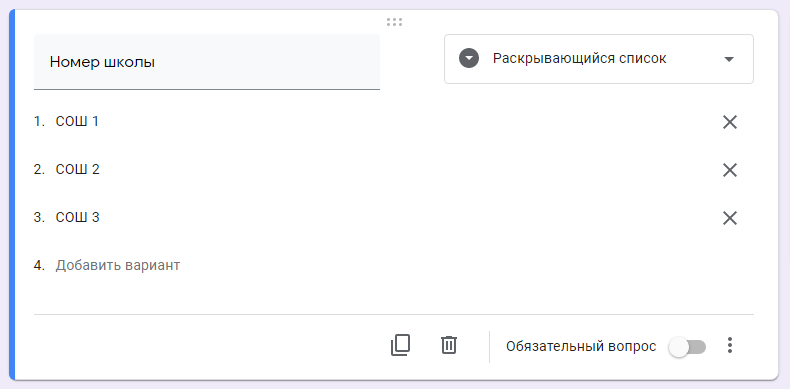
Сделаем этот вопрос необязательным не активируя переключатель внизу справа блока. Даже не ответив на этот вопрос, пользователь продолжит и сможет закончить тестирование.
Создаем еще один блок с единственным вариантом ответа
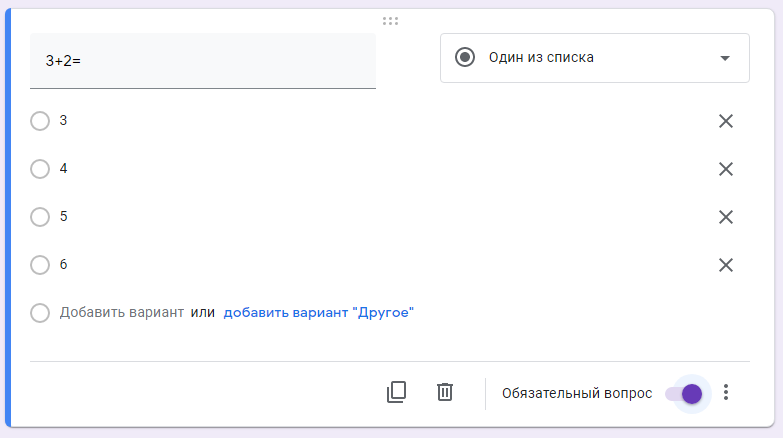
Добавляем блок с несколькими вариантами ответов

Тут мы также добавили вариант ответа “Другое”.
Теперь настраиваем баллы для правильных ответов. Переходим в пункт настройки в верхней правой части элементов управления (значок шестеренки). Переходим на закладку “Тест” и активируем переключатель. Нажимаем кнопку Сохранить и возвращаемся к списку наших вопросов.
Нажав на любое пустое место блока вопроса, активируем его. Слева внизу активируем блок ответов. Выбираем нужный нам ответ верным и назначаем количество баллов.

Нажимаем кнопку готово. Баллы назначены.
Теперь нам нужно настроить регулярность вопросов и сбор адресов электронной почты.
Опять переходим в пункт “Настройки” в верхней части элементов управления. Активируем нужные нам элементы настроек.
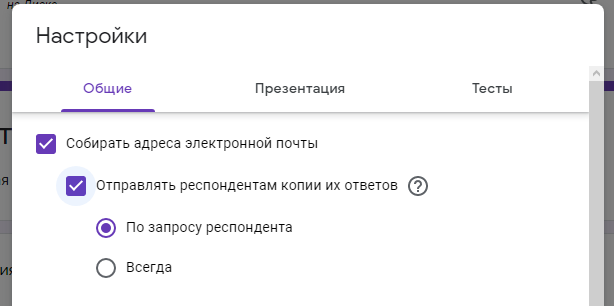
Переходим сразу в закладку “Презентации” и проверяем, что активирован пункт “Показывать ссылку для повторного заполнения формы”. Нажимаем кнопку “Сохранить”
Тест (форма) готов.
Шаг 4. Отправка теста (формы)
Отправка теста (формы) осуществляется путем нажатии кнопки “Отправить”. В открывшемся окне можно выбрать разные варианты отправки.
Отправка по электронной почте:
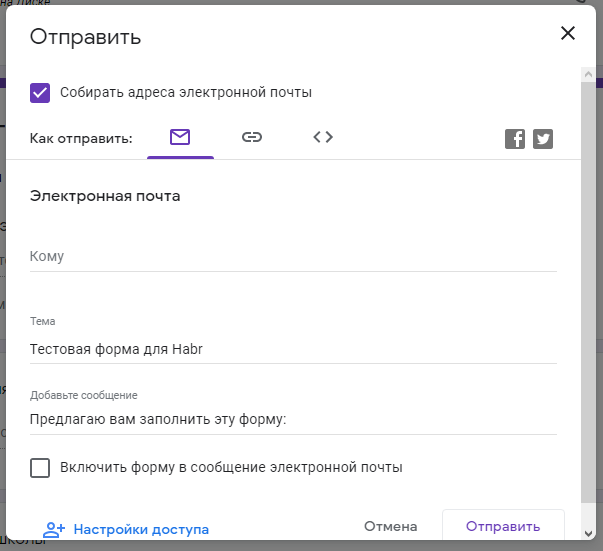
В поле “Кому” введите адреса получателей. В этом случае в закладке ответы, Вы будете видеть кто проголосовал, а кто еще не ответил на вопросы формы.
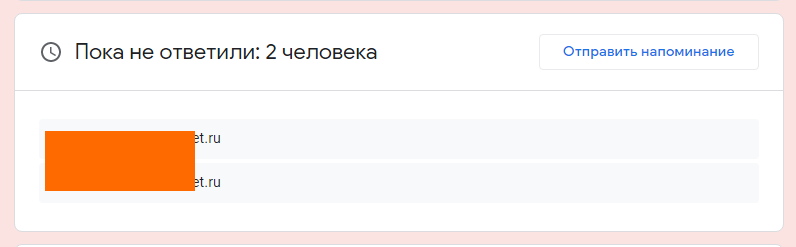
Так же форму можно сразу включить в тело письма.
Следующая закладка — отправить ссылку. В этом случае вы можете отправлять ее не только почтой, но и любым иным способом, в том числе через Мессенджер. Однако в этом случае вы будете вынуждены отслеживать ответивших самостоятельно.
Третий вариант — вставка на сайт. Это для более продвинутых пользователей. Позволяет встроить код с формой сразу в шаблон сайта.
Вы закончили создание формы.
Ссылка на тестовую форму, созданную при написании инструкции.
Конструктор тестов
Простой и удобный сервис для создания тестов и проведения тестирования.
Возможности

Гибкая настройка теста параметрами
В конструкторе тестов предусмотрено большое количество различных настроек тестов.
Вы можете быстро и удобно создать действительно уникальный тест под ваши цели и задачи.

17 типов вопросов
Одиночный выбор (+ шкала),
множественный выбор (+ шкала),
ввод числа,
ввод текста,
ответ в свободной форме,
установление последовательности,
установление соответствий,
заполнение пропусков – (числа, текст, список),
интерактивный диктант,
последовательное исключение,
слайдер (ползунок),
загрузка файла,
служебный текст.

4 типа результата
Для каждого теста вы можете создать результаты типа психологический тест, личностный тест, образовательный тест. Для вас доступна “Профессиональная настройка шкал” теста, чтобы вы смогли реализовать практически любую логику расчета результата.
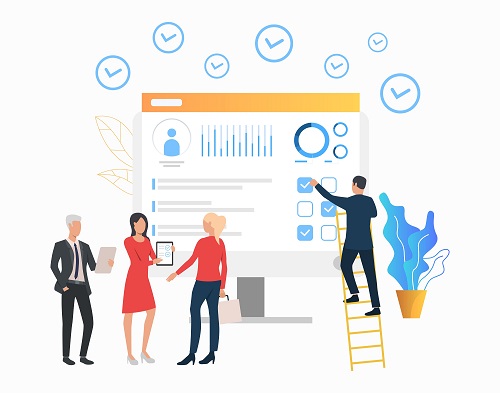
Удобный инструмент статистики
Вам доступен просмотр каждого результата, статистики ответов и набранных баллов по каждому вопросу, статистики по каждому результату. В табличном виде представлены все результаты, регистрационные параметры, ответы на все вопросы, которые вы можете сохранить в Excel.
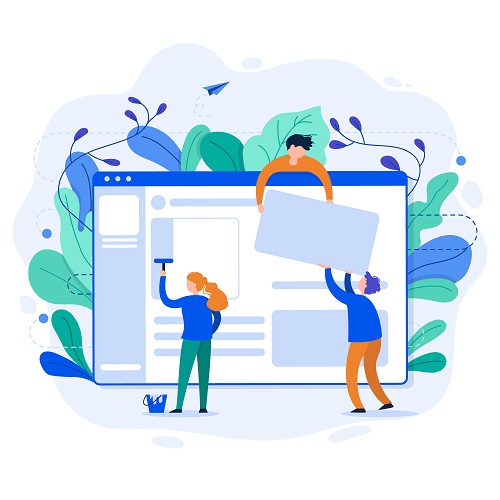
Стилизация и брэндирование
Широкие возможности для управления внешним видом теста (цвет, шрифт, размер, отступы, рамки и многое другое) с возможностью добавить собственный логотип бренда.
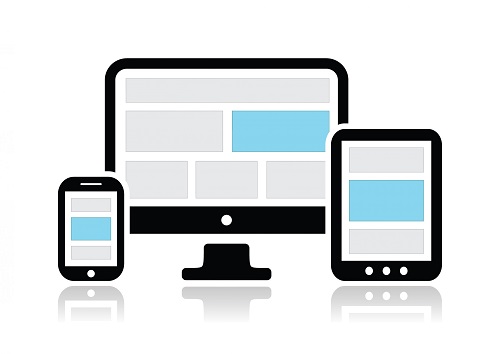
Удобно на всех девайсах
Интерфейс прохождения тестов адаптирован под любые размеры экранов. Тесты удобно проходить как на персональных компьютерах, так и на планшетных и мобильных устройствах.
Cпособы доступа к тесту
Основная ссылка
По основной ссылке ваш тест всегда доступен. Эту ссылку подобрать практически невозможно, поэтому тест пройдут только те, кому вы отправите эту ссылку.
Виджет для сайта
Специальный html-код, который позволит вам встроить тест на ваш собственный сайт, блог, форум.
Публикация в общий доступ
Вы можете опубликовать свой тест в общий доступ на нашем сайте в соответствующую категорию. Ваш тест сможет пройти любой наш пользователь.
Приглашения
С помощью приглашений вы можете сформировать группы ваших пользователей и разослать им приглашение по email с персонализированной ссылкой на прохождение теста.
Настройки теста
- Добавление описания и инструкции к тесту.
- Добавление формы регистрации к тесту с параметрами типа пол, дата, число, строка, числовой список, пользовательский список.
- Изменение текста кнопок “Назад”, “Далее”, “Завершить”.
- Добавление информации по автору теста и источнику с возможностью указанния ссылки.
- Включение / отключение отображения номеров вопросов, progress bar ответов на вопросы.
- Установка обязательного ответа на все вопросы теста, а также для отдельно взятого вопроса.
- Перемешивание вопросов и/или вариантов ответов в случайном порядке.
- Установка ограничения на отбор вопросов теста для прохождения.
- Включение отображения времени прохождения теста.
- Установка ограничения по времени на прохождение теста, а также для ответа на отдельно взятый вопрос.
- Экспорт теста в pdf-файл и html-файл.
- Установка языковой принадлежности теста: русский, украинский, английский.
Редактор вопросов
- Редактирование вопроса в удобном инфтерфейсе с моментальным предварительным просмотром.
- Настройка оформления текста вопроса с возможностью добавлять файлы изображений и формулы.
- Установка нужного кол-ва баллов для каждого варианта ответа. Гибкая настройка подсчета баллов для каждого типа вопроса.
- Изменение графических параметров отображения вопроса.
- Добавление комментария к вопросу.
- Возможность копирования вопроса внутри теста, а также копирование вопросов из других тестов.
- Перемещение вопросов с помощью мышки.
- Изменение порядка отображения вариантов ответов: вертикально, горизонтально (+ по центру), таблица от 2 до 7-ми колонок.
- Настройка общего текста для вопросов, который добавляется один раз и отображается для выбранных вопросов.
- Настройка групп вопросов с возможностью гибкого отбора вопросов для прохождения: перемешивание и случайный выбор ограниченного кол-ва.
Результат теста
- Психологический тест – определение суммарного количество баллов по ответам или порядкового номера варианта ответа, который был выбран больше всего. Добавление текстовой расшифровки результата с возможностью добавить изображение.
- Личностный тест – каждый вариант ответа сопоставляется с определенной текстовой расшифровкой и выбирается преобладающий.
- Образовательный тест – производится расчет набранного количества баллов за правильные ответы и процент от максимального, которое можно набрать за правильные ответы на все вопросы.
- Профессиональная настройка шкал – инструмент для реализации сложной логики расчета результата теста: 14 типов шкал, построение графика по результатам теста, настройка оформления результата.
- Включение / отключение показа ответов на вопросы, правильных ответов.
- Показ рейтинга результатов, статистики ответов и результатов.
- Выдача сертификата с возможностью замены изображения и настройки дополнительных блоков.
Статистика теста
- Графическое представление кол-ва прохождений теста по дням.
- Статистика по отдельным ответам с отображением правильных/неправильных ответов.
- Статистика ответов на каждый вопрос в табличном и графическом представлении. Сохранение графика как изображение.
- Табличное представление результатов теста, регистрационных параметров и дополнительных данных (имя пользователя, IP, дата и время). Возможность сохранить эти данные в Excel (формат файла csv).
- Табличное представление своднных данных: регистрационные параметры, результаты теста, ответы на все вопросы теста. Возможность сохранить эти данные в Excel (формат файла csv).
Доступ к тесту
- Быстрая установка статуса теста Открыт – Закрыт.
- Установка кодового слова для прохождения теста.
- Установка временного интревала для прохождения теста.
- Установка ограничения на прохождение по IP и/или Cookie.
- Включение уведомлений о новых результатах.
- Создание виджета для сайта с настройкой внешнего вида.
- Публикация теста в общий доступ на сайте с указанием категорий теста и темами.
Все наши сервисы предоставляются абсолютно бесплатно!
и будут доступны Вам после регистрации
или
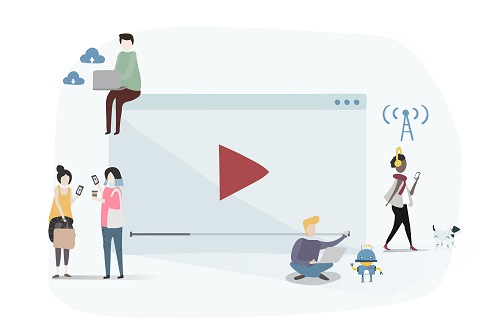
Видео-уроки
Посмотрите видео-уроки по созданию тестов.
Это самый простой и быстрый способ понять возможности сервиса.

эксперт образовательного центра “Каменный город”.
Тесты давно стали неотъемлемой частью рабочих будней любого педагога. Раньше приходилось печатать их на бумаге, собирать листочки или тетради у каждого ученика, вручную проверять и анализировать результаты, гадать с ответами из-за почерков…
Сейчас в нашем распоряжении онлайн-сервисы на любой вкус, которые серьезно экономят время и ресурсы. Мы получаем новые возможности: дистанционный сбор ответов, автоматическую оценку результатов, мгновенное редактирование материалов.
Мы выбрали несколько сервисов с большим набором функций для создания и проведения самых разных тестов, викторин и опросов. Некоторые из них полностью бесплатные, у некоторых есть пробные бесплатные версии. Тестируйте и выбирайте то, что подходит вашим учебным задачам.
Madtest

Конструктор для создания квиз-тестов и опросов. Можно создавать тесты как на сайте Meduza.io, больше подойдет для тестирования взрослой аудитории, для медиа и тех, кто размещает тесты и опросы у себя на сайте.
Цена: бесплатный тариф с ограничениями, платный тариф от 1990 рублей в месяц.
Возможности:
- Несколько форматов — тест-викторина и личностный тест.
- Удобный и понятный редактор.
- Персонализированные результаты.
- Большой выбор СТА-действий на странице результатов — кнопки, ссылки на мессенджеры, подборки карточек, подборки товаров.
- Возможность брендирования тестов.
- Разные типы ответов.
- Комментарии к ответам.
- Много аналитики, которую автоматически собирает сервис.
- Созданные тесты можно проходить как по прямой ссылке, так и размещать на вашем сайте или блоге.
На заметку:
Сервис полностью на русском языке, но сами тесты можно делать как на русском, так и на украинском, белорусском, казахском и английском языках.
В бесплатной версии доступно создание не больше 3 квиз-тестов в месяц, не больше 8 вопросов, а так же закрыт доступ к расширенной статистике по прохождениям. Количество прохождений тестов не ограничено, но вы сможете идентифицировать не больше 10 заявок в месяц.
Обзор сервиса Madtest
Каhoot
Цена: 7 дней бесплатно, далее подписка на год – 2 390₽
Возможности:
- Использовать уже готовые викторины по любой теме (предмету) для разных возрастов.
- Создавать и редактировать опросы в короткий промежуток времени в своем аккаунте.
- Комбинировать разные виды вопросов (головоломки, тест с несколькими верными ответами, открытые вопросы, определение последовательности и др.)
- Проводить тесты дистанционно или в классе в режиме «здесь и сейчас», когда дети видят вопрос на экране и сразу же отвечают на него с помощью телефона или компьютера. Преподаватель отправляет каждому ученику индивидуальный код, по которому он входит в виртуальную классную комнату. Удобная функция, потому что не желающие расставаться с телефоном дети включаются в процесс обучения с интересом и совмещают приятное с полезным.
- На сайте есть режим бонусов за быстрые ответы. Соревновательный режим подстегивает интерес учащихся.
- Получать результаты в виде отчета с диаграммами. Можно просматривать индивидуальные успехи каждого ученика и общую успеваемость класса. Сами дети тоже могут следить за своей успеваемостью по специальной таблице. А педагог освобождает свое время благодаря автоматическому подведению итогов.
На заметку:
Приложение полностью на английском языке. Тем, кто владеет языком на начальном уровне, понадобится время, чтобы разобраться с интерфейсом. Тесты и опросы можно создавать на русском языке.
В бесплатной версии для создания тестов доступны только два типа вопросов: с одним верным ответом из четырех и формата «правда/ложь». При покупке расширенной версии вам открываются все типы вопросов и библиотека с миллионами изображений, которые можно добавлять в тесты, чтобы сделать их увлекательными и наглядными.
Socrative
Цена: бесплатно, есть Pro версия за 60$ (при покупке 5 и более учителей одной школы скидки)
Возможности:
- Педагоги могут инициировать формирующие оценки с помощью викторин, быстрых опросов, выходных билетов и космических игр на время, вызывающих интерес и азарт к учебе. Всё это доступно в полном объеме в бесплатной версии.
- Для входа в систему не обязательно создавать новый аккаунт, можно использовать адрес электронной почты домена Google.
- Результаты обрабатываются и визуально отображаются в режиме реального времени, чтобы экономить силы и время педагога и помочь ему определить возможности для дальнейшего обучения.
- Учащиеся могут подключиться к уникальной комнате педагога, открыв через любое устройство приложение или сайт socrative.com
- Тесты и отчеты с результатами к ним можно скачать, отправить по электронной почте или на Google Диск.
На заметку:
Сайт и приложение – на английском языке и полностью идентичны друг другу, легко осваиваются без знания языка. Работают только при наличии интернета.
Learningapps
Цена: бесплатно
Возможности:
- Сайт предлагает 18 обычных и оригинальных заданий, в том числе кроссворды, викторины, пазлы, игра «Кто хочет стать миллионером?», определение хронологии, аудио/видео контент, слова из букв и др.
- Почти в каждом типе заданий в настройках выбирается нужный формат – звуковой, графический, текстовый или комбинированный. Можно загружать свои изображения, аудио- и видеоматериалы.
- Огромный выбор уже готовых тестов по категориям предметов: все школьные дисциплины, иностранные языке, искусство, здоровье, религиоведение, философия, психология, труды и др.
- Есть возможность выбрать уровень сложности заданий – от дошкольного до последипломного образования.
- Педагог при разработке заданий может оставлять подсказки и комментарии по выполнению упражнений. А еще регулировать доступ для конкретных пользователей.
- Ссылки на упражнения можно отправлять в виде уникального QR-кода, который система присваивает каждому заданию.
На заметку:
В интерфейсе сайта 23 языка. Регистрацию проходит и учитель, и все учащиеся. Это нужно для формирования класса и отправки заданий.
Quizizz
Цена: бесплатно
Возможности:
- Викторины создаются и размещаются только на сайте Quizizz при регистрации аккаунта, при этом доступ к ним открыт и на самом сайте и в приложении.
- Ученики могут проходить тесты индивидуально, приглашать в игру друзей и участвовать в групповых викторинах и заданиях прямо на уроке. Каждый видит на своем устройстве вопрос и варианты ответа. Отмазка «мне ничего не видно с последней парты» больше не работает.
- Сайт открывает массу дополнительных возможностей: создавать интерактивные презентации, выбирать викторины других пользователей и редактировать их по своему усмотрению, настраивать систему мотивации, отключать или включать музыкальное сопровождение.
- Учащиеся и коллеги могут писать комментарии по презентациям и тестам, что позволяет быстро собирать обратную связь и редактировать материал при необходимости.
Учащиеся автоматически получают уведомление каждый раз, когда вы назначаете им тест, больше не нужно отправлять игровые коды.
На заметку:
В настройках приложения меняется язык, есть русский. Приятная графика и звуковые дорожки создают настроение, но не отвлекают. Сайт на английском, простой и понятный в использовании даже, если вы не знаете языка. В приложении и на сайте уже есть готовые викторины по самым разным темам: математика, языки, науки, история, география, искусство и др.
Quizlet
Цена: 7 дней бесплатно, подписка на год – 3 550₽
Возможности:
- Все функции для создания флеш-карточек становятся доступны сразу после регистрации (не обязательно оформлять платную подписку).
- Для каждой темы можно формировать модуль карточек из 5 блоков: пояснение терминов, их заучивание, прописывание ответов, сопоставление изображений или фактов и проверочный тест. Таким образом ученики осваивают материал всеми способами: визуально, тактильно и аудиально (в приложении можно слушать правильное произношение на 18 языках мира).
- Платная подписка открывает доступ к сканированию документов, загрузке собственных картинок, самостоятельному озвучиванию карточек и неограниченному количеству учебных групп.
- Тестами легко делиться с учениками сразу после их создания. А еще дети могут участвовать в играх группами по 6 человек и ставить собственные рекорды.
- Есть доступ к уже готовым тестам, разработанным другими пользователями.
- Приложение автоматически анализирует прогресс учеников и составляет отчет для педагога.
На заметку:
Приложение на русском языке. Доступно даже в оффлайн. Подходит для запоминания новых терминов и их определений любой дисциплины, но особенно эффективен «способ карточек» для изучения иностранных языков.
!! Будьте внимательны, если не планируете продлить подписку. Деньги снимаются автоматически, если вы не отписались за сутки до окончания ее действия.
Online Test Pad
Это система для создания тестов, опросников, кроссвордов, логических игр и комплексных заданий.
Цена: бесплатный
Возможности:
- Этот онлайн-сервис позволяет создавать разнообразные образовательные тесты. И не
только:) - Учащиеся могут проходить тесты без регистрации в сервисе.
- Тесты можно встроить на сайт или в блог.
- Доступна разнообразная статистика по прохождению тестов.
- Доступно множество настроек.
- Понятный русифицированный интерфейс.
- Есть возможность создавать тесты с ветвлением, добавлять обратную связь.
Минусы:
- Так как этот сервис пользуется популярностью, он периодически “падает”.
- Устаревший дизайн тестов.
- Нет возможностей геймификации.
На заметку: больше подходит для тестирования взрослой аудитории и старших школьников.
Вебинар по созданию тестов + обзор сервисов и работа Online Test Pad. Смотрите запись здесь.
Создание тестов в Google Forms
Возможности сервиса:
- Бесплатный.
- Русифицированный.
- Позволяет создавать тесты с разнообразными тестовыми заданиями.
- Интегрирован с другими сервисами Google, в том числе успешно можно
использовать с Google Classroom. - Есть возможность отслеживать статистику.
- Есть функция “ветвление”.
На наш взгляд: больше подходит для тестирования взрослой аудитории и старших
школьников.
Наш совет: используйте расширения, чтобы улучшить функционал тестов Google. Например: Flubaroo.
Экспресс-инструкция:
Статьи по теме
- Еще раз про Learningapps: создаем интерактивные упражнения
- Лучшие онлайн-сервисы для создания обучающих игр и игровых упражнений
- Как за 5 минут создать онлайн-тест для слушателей
- Делаем словарные карточки самостоятельно: как, где, зачем?
